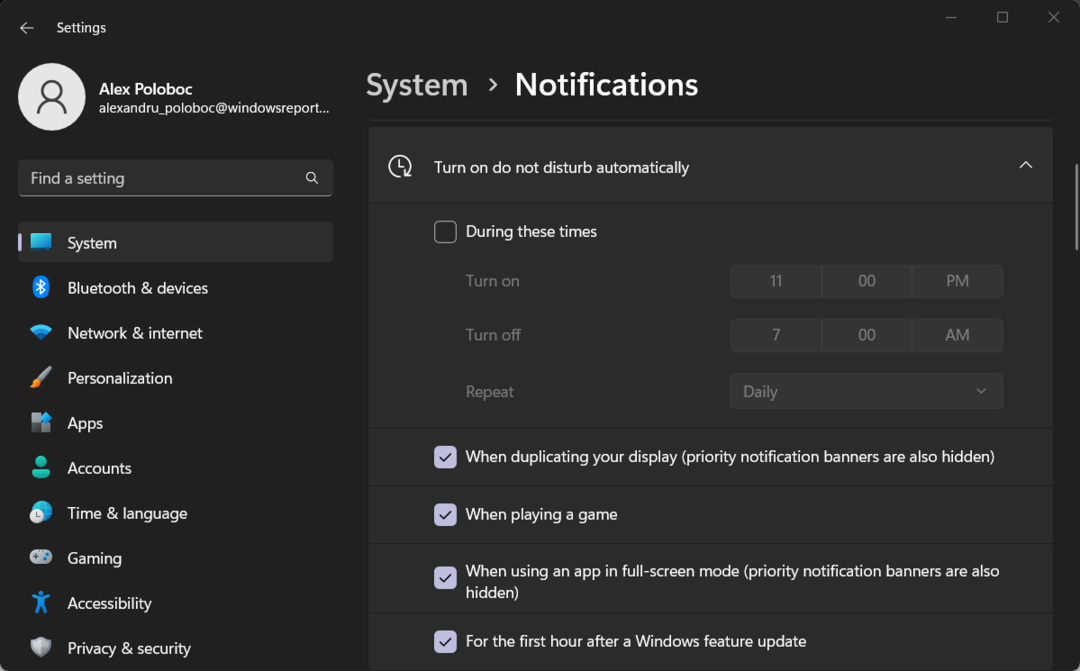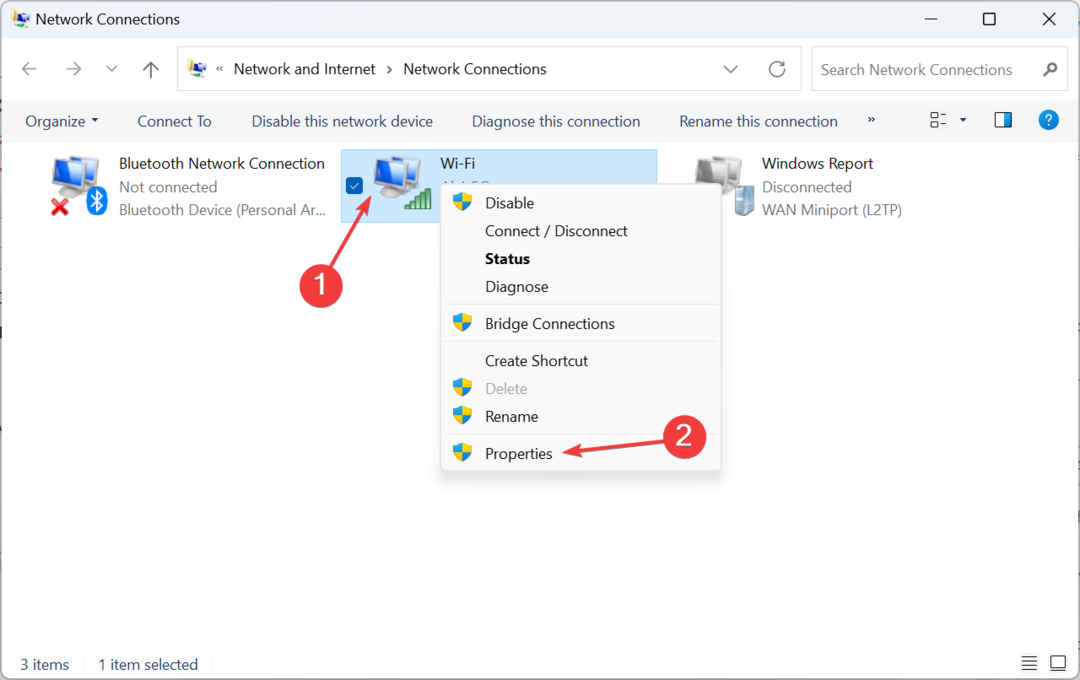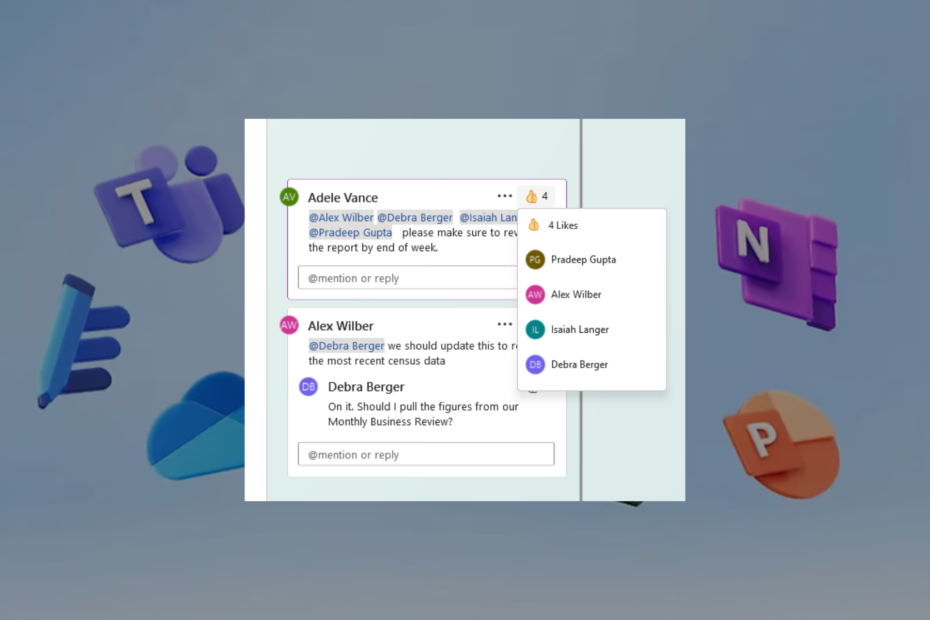Številni uporabniki iPhonov so poročali, da med pogovorom na svojih iPhonih zaslon ugasne črna in ne morejo videti možnosti, ki so na voljo med klicem, ali upravljati drugih aplikacij istočasno. Morda se sprašujete, zakaj in kaj morajo uporabniki iPhona uporabljati med klicem. Prav?
Morda bodo morali utišati klic, opraviti konferenčni klic z drugimi, vtipkati kodo na tipkovnici, uporabiti katero koli drugo aplikacijo itd. Razlogi, ki bi lahko povzročili to težavo na iPhonu, so po temeljiti raziskavi navedeni spodaj.
- Umazani madeži in mastni madeži na zaslonu iPhone.
- Manjše tehnične napake v iPhonu.
- Ovitek za iPhone je morda pretesen.
- Funkcija zmanjšanja gibanja je omogočena.
- Zastarela programska oprema za iPhone.
V tej objavi bomo razpravljali o tem, kako lahko učinkovito rešite to težavo z različnimi nasveti za odpravljanje težav.
Kazalo
Popravek 1 – Očistite zaslon iPhone
Ko so umazani, mastni madeži ali madeži prstnih odtisov, to povzroča veliko težav, kot je opisano v zgornjem članku. Če želite odpraviti to težavo, morate samo vzeti čisto krpo in obrisati zaslon iPhona, da odstranite vse madeže, in preveriti, ali je s tem težava odpravljena.
Popravek 2 – Prisilno znova zaženite vaš iPhone
1. korak: Če želite prisilno znova zagnati iPhone, morate najprej pritisniti Povečaj glasnost gumb in ga spustite.
2. korak: Nato morate pritisniti znižaj glasnost in ga pustite, kot ste storili prej.

REKLAMA
3. korak: Ko je končano, pritisnite in držite moč dokler ne vidite Logotip Apple podpis na zaslonu vašega iPhona.
4. korak: Nato zapustiti the moč gumb.
5. korak: To prisilni ponovni zagon iPhone.
Popravek 3 – onemogočite nastavitve zmanjšanja gibanja
1. korak: Morate iti na domači zaslon in kliknite na nastavitve ikona.
2. korak: Pomaknite se navzdol in tapnite Dostopnost možnost na strani z nastavitvami.

3. korak: Zdaj izberite Gibanje možnost.

4. korak: Zagotovite, da je Zmanjšaj gibanje možnost onemogočite s klikom na njeno preklopno stikalo, kot je prikazano na spodnjem posnetku zaslona.

Popravek 4 – Odstranite aplikacijo Compass
Korak 1: dolgatapnite na Kompas ikono aplikacije na začetnem zaslonu.
2. korak: To zapolni možnost kontekstnega menija na zaslonu.
3. korak: izberite Odstrani aplikacijo možnost na seznamu menijev, kot je prikazano na spodnji sliki.

4. korak: Nato kliknite na Izbriši aplikacijo možnost v pojavnem oknu, ki je na voljo.
REKLAMA

5. korak: Za nadaljevanje kliknite Izbriši.

6. korak: S tem se začne odstranjevanje/brisanje privzete aplikacije Compass iz vašega iPhone-a.
Popravek 5 – Ponastavi vse nastavitve
Če ste prišli do konca članka, to pomeni, da nobena od zgornjih metod ni delovala za vas. To pomeni, da bi lahko prišlo do težave z nastavitvami, ki jo nekje nevede izvede uporabnik vašega iPhone-a. Priporočamo, da poskusite ponastavitev vseh nastavitev na vašem iPhoneu in po tem lahko vidite, da se ta težava ne pojavlja več na vašem iPhoneu.
Dodatni popravki
- Posodobite programsko opremo iOS v napravi iPhone – Velikokrat zastarela programska oprema, nameščena v iPhonu, povzroči večino težav, ki se pojavijo v iPhonu. Zato vadite redno posodabljanje programske opreme iPhone.
- Odstranite zaščito zaslona/zaščito – Če ni madežev in se še vedno soočate s to težavo, je to morda zato, ker je zaščita zaslona iPhona rahlo počena ali zlomljena. Zato se morate znebiti zaščite zaslona tako, da jo odstranite, in to mora rešiti težavo.
- Odstranite ovitek za iPhone – Nekateri ovitki, ki se uporabljajo za zaščito iPhona, so lahko nekoliko tesni in pritiskajo na iPhone, kar je lahko razlog za to težavo. Odstranite iPhone iz etuija, pokličite in preverite, ali zaslon med klicem postane črn.